Экологическая безопасность

-
Для экономии тонера и бумаги устройство снабжено функцией экопечати (см. Экопечать).
-
В целях экономии бумаги можно распечатывать несколько страниц на одном листе (см. Использование дополнительных параметров печати).
-
Для экономии бумаги можно печатать на обеих сторонах листа (функция двусторонней печати) (см. Использование дополнительных параметров печати).
-
Данное устройство позволяет сэкономить электроэнергию, автоматически снижая ее потребление в режиме ожидания.
-
Для сохранения природных ресурсов рекомендуем использовать вторичную бумагу.
Быстрая печать с высоким разрешением

-
Вы можете печатать с разрешением до 1 200 x 1 200 точек на дюйм (фактическое разрешение) (1 200 x 600 x 2 бита).
-
Быстрая печать по требованию.
-
M337x series
-
33 стр/мин для формата A4 или 35 стр/мин для формата Letter при односторонней печати.
-
-
M387x/ M407x series
-
38 стр/мин для формата A4 или 40 стр/мин для формата Letter при односторонней печати.
-
-
Удобство

-
Вы можете выпонять печать со смартфонов или компьютеров через приложения, поддерживающие сервис Google Cloud Print™ (см. Google Cloud Print™).
-
Программа Easy Capture Manager позволяет печатать снимки экрана, полученные нажатием кнопки Print Screen на клавиатуре (см. Easy Capture Manager).
-
Приложения Samsung Easy Printer Manager и Состояние принтера предназначены для мониторинга и отображения информации о состоянии устройства. Они позволяют выбрать подходящие параметры работы (см. Работа с приложением Состояние принтера Samsung или Работа с Samsung Easy Printer Manager ).
-
Samsung Easy Document Creator это приложение, которое позволяет сканировать, компилировать и сохранять документы в разных форматах, включая формат .epub. Эти документы можно потом рспространять по социальным сетям или факсу (см. Работа с Samsung Easy Document Creator).
-
Приложение AnyWeb Print помогает делать снимки экрана в Windows Internet Explorer, а также обеспечивает удобный предпросмотр, редактирование и печать изображений (см. Samsung AnyWeb Print).
-
Программа Служба обновлений позволяет регулярно проверять наличие новых версий программного обеспечения и устанавливать их во время установки драйвера. Данная функция доступна только в ОС Windows.
-
Если у вас есть доступ в Интернет, вы можете получить справку, поддержку, драйверы устройства, руководства и информацию о заказе материалов на веб-сайте www.samsung.com > ваш продукт > Поддержка и загрузка.
Широкий набор функций и поддержка множества приложений
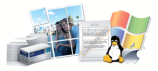
-
Поддержка разного формата бумаги (см. Характеристики материала для печати ).
-
Печать водяных знаков: В документ можно добавлять различные надписи, например «» (см. Использование дополнительных параметров печати).
-
Печать можно выполнять из разных операционных систем (см. Системные требования).
-
Устройство оснащено интерфейсом USB и(или) сетевым интерфейсом.
Поддержка разных методов настройки беспроводной сети

-
Использование кнопки WPS (Wi-Fi Protected Setup™)
-
Вы можете легко подключить устройство к беспроводной сети при помощи кнопки WPS на устройстве и точке доступа (беспроводном маршрутизаторе).
-
-
Использование USB-кабеля или сетевого кабеля
-
Вы можете подключить и использовать различные беспроводные сети посредством USB-кабеля или сетевого кабеля.
-
-
С помощью Wi-Fi Direct
-
Вы можете легко и удобно посылать файлы на печать с ваших мобильных устройств посредством функций Wi-Fi или Wi-Fi Direct.
-